1、在任务栏的空白处右击鼠标,选择“任务管理器”。

2、在任务管理器窗口中选中 Word,再点击“结束任务”,强行关闭 Word。
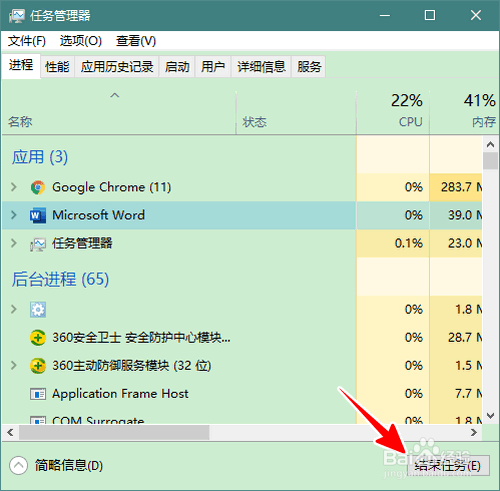
3、接着,右击屏幕左下角的 Win 图标,在弹出的菜单中点击“运行”。

4、在运行窗口输入“control”,再点击“确定”。

5、打开控制面板后,点击“卸载程序”。
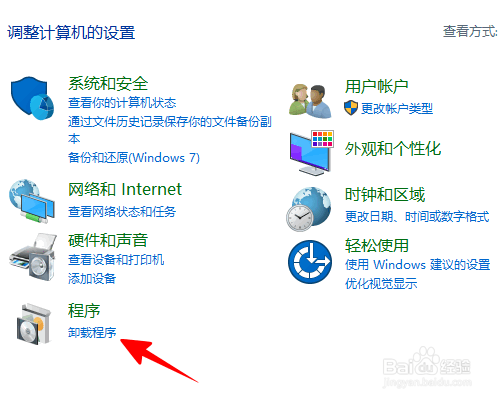
6、再选中 Office 一项,点击“更改”。

7、在弹出的窗口中选择“快速修复”,再点击“修复”。

8、最后,再继续点击“修复”等待修复完成就大功告成了。
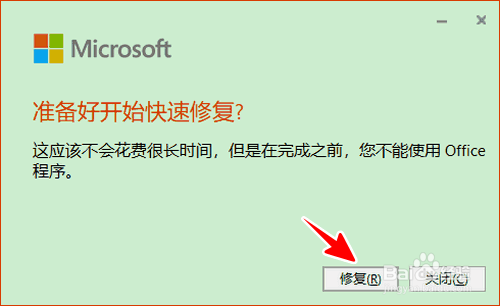
9、总结1、首先打开任务管理器结束 Word 的运行2、在运行窗口输入 control,打开控制面板后进入卸载程序3、选择 Office 一项,点击修复等待修复完成即可
